在计算机网络中,IP地址和网关是非常重要的参数。了解自己的IP地址和网关是网络故障排查、网络配置以及安全设置的基础。本文将详细介绍如何查看自己的IP地址和网关,帮助读者更好地理解和掌握这一知识。
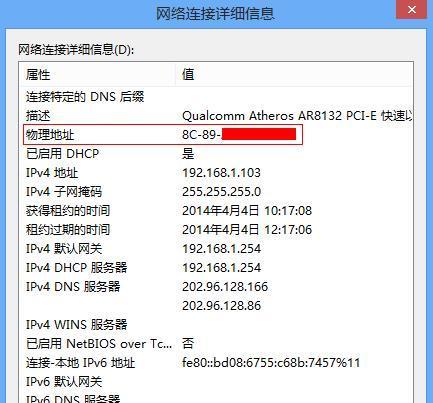
IP地址的基本概念和作用
IP地址是互联网协议(InternetProtocol)定义的一种用于标识设备(如电脑、手机、服务器等)在网络上的位置的数字标识。每个连接到互联网的设备都有一个唯一的IP地址,通过IP地址,设备可以相互通信,实现数据传输和信息交换。
查看Windows系统下的IP地址和网关
在Windows系统中,查看IP地址和网关非常简单。点击桌面右下角的网络图标,选择“打开网络和共享中心”。接着,在“活动网络”一栏中找到当前使用的网络连接,点击右侧的连接名称。在新弹出的窗口中,点击“详细信息”按钮,就可以看到包括IP地址和网关在内的各种网络信息。
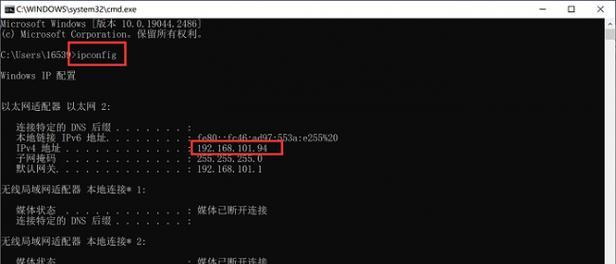
查看Mac系统下的IP地址和网关
在Mac系统中,查看IP地址和网关也很方便。在菜单栏中点击“苹果”图标,选择“系统偏好设置”。接着,在弹出的窗口中,点击“网络”图标,选择当前正在使用的网络连接。在右侧的信息栏中,可以看到IP地址和网关等相关信息。
通过命令行查看IP地址和网关
除了使用图形界面查看IP地址和网关,还可以通过命令行来实现。在Windows系统中,打开命令提示符(按下Win+R组合键,输入cmd并回车),输入“ipconfig”命令即可显示本机的IP地址和网关信息。在Mac系统中,打开终端(在“应用程序”文件夹中找到“实用工具”文件夹,再打开终端),输入“ifconfig”命令即可查看IP地址和网关等网络配置信息。
了解IP地址的分类和格式
IP地址通常分为IPv4和IPv6两种格式。IPv4是目前广泛使用的IP地址格式,它由32位二进制数表示,通常以点分十进制的形式呈现。IPv6是新一代的IP地址格式,它由128位二进制数表示,通常以冒号分隔的八组十六进制数形式呈现。
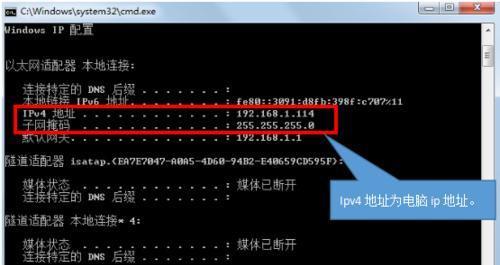
了解网关的作用和配置方法
网关是连接不同网络的一个设备或计算机,它负责转发数据包,使得源网络和目标网络能够相互通信。通常情况下,网关的IP地址是在本地网络中唯一的,配置网关可以实现不同网络之间的数据交换和通信。
为什么需要查看IP地址和网关
查看IP地址和网关是诊断网络故障的第一步,通过检查IP地址和网关的配置,可以判断是否与其他设备产生了冲突或配置错误。此外,了解自己的IP地址和网关还有助于进行网络连接、安全设置以及共享资源等操作。
了解动态IP和静态IP
IP地址可以分为动态IP和静态IP两种类型。动态IP是由网络中的DHCP服务器动态分配的,每次连接到网络时都可能会获得不同的IP地址。静态IP则是由用户手动设置的固定IP地址,不会随着连接的变化而改变。
利用第三方工具查看IP地址和网关
除了使用系统提供的方法,还可以借助一些第三方工具来查看IP地址和网关。例如,在Windows系统下,可以使用ipconfig工具或者网络监控软件来获取详细的网络信息。
网络安全与IP地址和网关
IP地址和网关的设置也与网络安全密切相关。了解自己的IP地址和网关可以帮助用户更好地进行网络安全设置,例如限制特定IP地址的访问、配置防火墙规则等。
如何修改IP地址和网关
在某些情况下,需要修改IP地址和网关来满足特定的网络需求。在Windows系统中,可以通过“网络和共享中心”中的“更改适配器设置”来修改网络连接的属性。在Mac系统中,可以在“网络”设置中选择相应的网络连接,点击“高级”按钮,进入高级网络设置界面,进行IP地址和网关的修改。
IP地址和网关的常见问题及解决方法
在使用过程中,可能会遇到一些与IP地址和网关相关的问题,例如无法上网、无法访问局域网等。针对这些问题,可以通过检查IP地址和网关的设置来进行排查和解决。
IP地址和网关的重要性
IP地址和网关是计算机网络中非常重要的参数,对于网络通信、故障排查、安全设置等方面都起着重要作用。了解自己的IP地址和网关,可以更好地理解和掌握网络基础知识,为网络配置和维护提供帮助。
查看IP地址和网关的小技巧
在查看IP地址和网关时,可以使用一些小技巧来更方便地获取信息。例如,在Windows系统中,可以使用命令“ipconfig|findstrIPv4”来只显示IPv4地址信息。在Mac系统中,可以使用命令“ifconfig|grepinet”来只显示IP地址。
查看自己的IP地址和网关是网络设置和故障排查的基础,本文从不同操作系统、不同方法以及相关知识的介绍,帮助读者更全面地了解和掌握这一主题。希望读者通过本文的指导,能够轻松地查看和理解自己的IP地址和网关,并能够在实际应用中灵活运用。

















